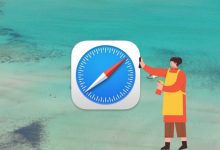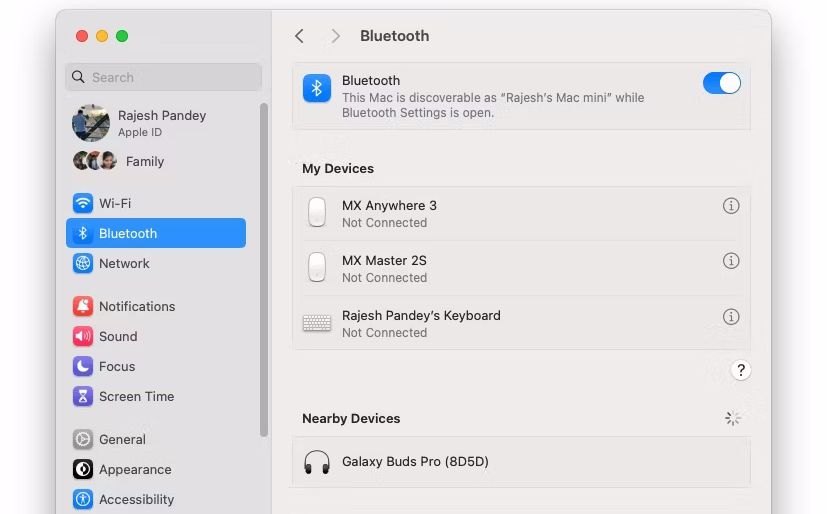.
Principais conclusões
- Você pode emparelhar os Galaxy Buds com um telefone Android usando o aplicativo Galaxy Wearable da Play Store.
- Os usuários do iPhone podem emparelhar os Galaxy Buds como qualquer outro dispositivo Bluetooth, mas a falta de um aplicativo Galaxy Wearable limita sua funcionalidade.
- É melhor configurar seu Galaxy Buds com um dispositivo Android antes de usá-lo com qualquer outro dispositivo.
Você não precisa necessariamente de um telefone Samsung para usar o Galaxy Buds. Como qualquer outro par de fones de ouvido Bluetooth, você pode emparelhá-los com um iPhone, Mac ou até mesmo um PC com Windows. Mostraremos como fazer isso abaixo.
Como emparelhar Samsung Galaxy Buds com qualquer telefone Android
Quer você possua um dispositivo Android da Samsung, OnePlus, Google ou qualquer outro fabricante, o processo de emparelhamento do Galaxy Buds permanece o mesmo.
Antes de continuar, certifique-se de que seus Galaxy Buds estejam no estojo de carregamento e com pelo menos 50% de carga. Abra a tampa da caixa e siga as etapas abaixo:
- Baixe o aplicativo Galaxy Wearable na Play Store em seu dispositivo Android.
- Tocar Começar e conceda ao aplicativo acesso às permissões necessárias. Em seguida, ele procurará dispositivos próximos para emparelhar.
- Seus Galaxy Buds devem aparecer na lista de dispositivos verificados. Toque em seu nome para iniciar o processo de emparelhamento. O aplicativo Galaxy Wearable pode baixar plug-ins adicionais durante esse período.
- Tocar Par quando solicitado.
Seus Galaxy Buds agora devem emparelhar com sucesso com seu telefone Android. Se você usar um telefone Galaxy e estiver conectado com sua conta Samsung, os fones de ouvido serão emparelhados automaticamente com outros dispositivos Samsung vinculados a ele, permitindo uma alternância perfeita entre eles.
Você pode usar o aplicativo Galaxy Wearable para personalizar vários aspectos dos fones de ouvido, como os gestos esquerdo e direito do touchpad, ativação por voz Bixby e configurações do equalizador, além de ativar alguns recursos experimentais.
Em telefones que não sejam da Samsung, você perderá recursos avançados, como áudio surround 360. Portanto, se você usa um Pixel ou qualquer outro dispositivo Android e deseja comprar um novo par de fones de ouvido, considere comprar outros ótimos fones de ouvido sem fio.
Como emparelhar Samsung Galaxy Buds com um iPhone ou iPad
Você pode emparelhar e usar o Galaxy Buds com seu iPhone ou iPad como qualquer outro par de fones de ouvido Bluetooth. No entanto, como o aplicativo Galaxy Wearable para iPhone não oferece suporte a esses fones de ouvido, você perderá alguns recursos avançados.
A falta de um aplicativo complementar também dificultará o controle de recursos, como ativar ou desativar o ANC e controlar a reprodução de música. Mas há uma solução alternativa para isso. Certifique-se de não ter conectado seu Galaxy Buds a outro dispositivo e siga estas etapas:
- Abrir Configurações e navegue até Bluetooth no seu iPhone ou iPad.
- Abra o estojo de carregamento dos fones de ouvido Galaxy e aguarde alguns segundos.
- Os fones de ouvido devem aparecer sob o Outros dispositivos seção. Toque no nome do dispositivo para iniciar o processo de emparelhamento.
- Uma vez conectado, toque no Informações (eu) ícone ao lado do nome dos fones de ouvido e selecione Tipo de dispositivo como Fone de ouvido.
Se os fones de ouvido não aparecerem, feche a tampa e aguarde cerca de 10 segundos. Em seguida, abra o estojo novamente e retire um dos fones de ouvido.
Soluções alternativas para usar Galaxy Buds com um iPhone
Como não existe um aplicativo Galaxy Wearable para iPhone ou iPad, você deve primeiro emparelhar seus fones de ouvido Galaxy com um dispositivo Android e configurar os gestos de toque da maneira que desejar. Eles continuarão a funcionar da mesma maneira quando emparelhados com um iPhone ou iPad.
No entanto, não há solução alternativa para fazer com que recursos como áudio 360 e Dolby Atmos funcionem. Eles só funcionam quando você emparelha esses fones de ouvido com um telefone Samsung.
O Galaxy Buds 2 Pro pode transmitir áudio com uma taxa de bits mais alta quando emparelhado com um telefone Samsung executando One UI 4.0 ou posterior, mas como os iPhones usam o codec Bluetooth AAC, você terá que conviver com uma qualidade de streaming ligeiramente inferior.
Ao contrário dos AirPods, os Galaxy Buds não suportam a troca automática de dispositivos. Portanto, eles não se conectarão automaticamente ao seu iPad quando você mudar do iPhone. Você terá que desconectar manualmente os fones de ouvido Galaxy antes de conectá-los a outro dispositivo, o que é irritante se você usar vários dispositivos.
Por padrão, os fones de ouvido tentarão se conectar automaticamente ao último telefone ou PC com o qual foram emparelhados, em vez daquele que você está usando no momento. Tanto o Galaxy Buds Plus quanto o Buds 2 não se conectarão a outro dispositivo emparelhado, a menos que você os desconecte do dispositivo atual.
Portanto, primeiro você terá que desconectar manualmente os fones de ouvido do dispositivo atual e depois conectá-los ao novo telefone ou tablet. Isso não é um problema com o Galaxy Buds 2 Pro, pois ele pode se conectar a um dispositivo emparelhado sem se desconectar do telefone atual.
Por último, observe que você só pode atualizar o firmware do seu Galaxy Buds usando um telefone Android.
Como emparelhar Samsung Galaxy Buds com seu Mac
A Samsung também não oferece um aplicativo Galaxy Wearable para Mac. Mas você pode conectá-los e usá-los com o seu Mac como qualquer outro par de fones de ouvido sem fio.
Lembre-se de que você não poderá personalizar os gestos de toque e controlar outras configurações. Portanto, primeiro conecte os Galaxy Buds a um dispositivo Android, configure-os como desejar e depois emparelhe-os com o seu Mac seguindo estas etapas:
- Abra o estojo de carregamento dos Galaxy Buds para colocá-los no modo de emparelhamento. Certifique-se de não conectá-los a nenhum outro dispositivo durante o processo.
- Clique no Logotipo da maçã na barra de menu e escolha Configurações de sistema no menu suspenso.
- Selecione Bluetooth na barra lateral esquerda.
- Ative o Bluetooth se ainda não estiver ativado. O seu Mac irá então procurar dispositivos Bluetooth próximos.
- Quando seus Galaxy Buds aparecerem na lista de dispositivos digitalizados, clique em Conectar.
Se você usa um PC com Windows, pode usar o aplicativo Galaxy Buds para Windows para emparelhar e personalizar os vários aspectos dos fones de ouvido. No entanto, o aplicativo apresenta bugs e pode não funcionar conforme o esperado. Portanto, se você estiver enfrentando problemas com o aplicativo, emparelhe os fones de ouvido com o seu PC Windows diretamente no menu Bluetooth em Configurações.
Independentemente do dispositivo com o qual você decida usar seus Galaxy Buds, você precisará primeiro de um telefone Android para configurá-los corretamente. Depois de ajustar os controles do touchpad e outras opções, você pode usar os fones de ouvido com qualquer dispositivo sem problemas.
Sem um telefone Android, usar o Galaxy Buds pode ser um desafio, pois você não poderá personalizar ou saber o que os gestos de toque fazem, ajustar várias configurações ou atualizar seu firmware.
.